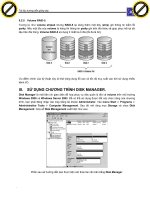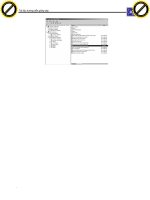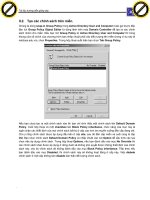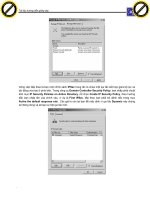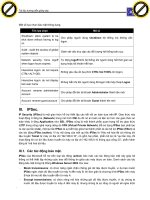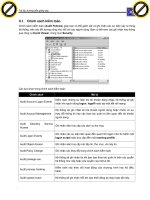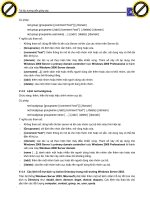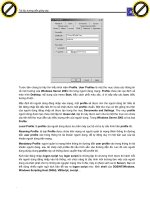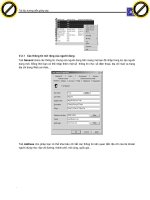Giáo trình hướng dẫn phân tích các thao tác cơ bản trong computer management p8 ppt
Bạn đang xem bản rút gọn của tài liệu. Xem và tải ngay bản đầy đủ của tài liệu tại đây (391.5 KB, 5 trang )
Tài liệu hướng dẫn giảng dạy
Học phần 3 - Quản trị mạng Microsoft Windows Trang 253/555
II.2. Tạo các chính sách trên miền.
Chúng ta dùng snap-in Group Policy trong Active Directory User and Computer hoặc gọi trược tiếp
tiện ích Group Policy Object Editor từ dòng lệnh trên máy Domain Controller để tạo ra các chính
sách nhóm cho miền. Nếu bạn mở Group Policy từ Active Directory User and Computer thì trong
khung cửa sổ chính của chương trình bạn nhấp chuột phải vào biểu tượng tên miền (trong ví dụ này là
netclass.edu.vn), chọn Properties. Trong hộp thoại xuất hiện bạn chọn Tab Group Policy.
Nếu bạn chưa tạo ra một chính sách nào thì bạn chỉ nhìn thấy một chính sách tên Default Domain
Policy. Cuối hộp thoại có một checkbox tên Block Policy inheritance, chức năng của mục này là
ngăn chặn các thiết định của mọi chính sách bất kỳ ở cấp cao hơn lan truyền xuống đến cấp đang xét.
Chú ý rằng chính sách được áp dụng đầu tiên ở cấp site, sau đó đến cấp miền và cuối cùng là c
ấp
OU. Bạn chọn chính sách Default Domain Policy và nhấp chuột vào nút Option để cấu hình các lựa
chọn việc áp dụng chính sách. Trong hộp thoại Options, nếu bạn đánh dấu vào mục No Override thì
các chính sách khác được áp dụng ở dòng dưới sẽ không phủ quyết được những thiết định của chính
sách này, cho dù chính sách đó không đánh dấu vào mục Block Policy inheritance. Tiếp theo nếu
bạn đánh dấu vào mục Disabled, thì chính sách này sẽ không hoạ
t động ở cấp này, Việc disbale
chính sách ở một cấp không làm disable bản thân đối tượng chính sách.
Click to buy NOW!
P
D
F
-
X
C
h
a
n
g
e
V
i
e
w
e
r
w
w
w
.
d
o
c
u
-
t
r
a
c
k
.
c
o
m
Click to buy NOW!
P
D
F
-
X
C
h
a
n
g
e
V
i
e
w
e
r
w
w
w
.
d
o
c
u
-
t
r
a
c
k
.
c
o
m
.
Tài liệu hướng dẫn giảng dạy
Học phần 3 - Quản trị mạng Microsoft Windows Trang 254/555
Để tạo ra một chính sách mới bạn nhấp chuột vào nút New, sau đó nhập tên của chính sách mới. Để
khai báo thêm thông tin cho chính sách này bạn có thể nhấp chuột vào nút Properties, hộp thoại xuất
hiện có nhiều Tab, bạn có thể vào Tab Links để chỉ ra các site, domain hoặc OU nào liên kết với
chinh sách. Trong Tab Security cho phép bạn cấp quyền cho người dùng hoặc nhóm người dùng có
quyền gì trên chính sách này.
Trong hộp thoại chính của Group Policy thì các chính sách được áp dụng từ dưới lên trên, cho nên
chính sách nằm trên cùng sẽ được áp dụng cuối cùng. Do đó, các GPO càng nằm trên cao trong danh
sách thì càng có độ ưu tiên cao hơn, nếu chúng có những thiết định mâu thuẫn nhau thì chính sách
nào nằm trên sẽ thắng. Vì lý do đó nên Microsoft thiết kế hai nút Up và Down giúp chúng ta có thể di
chuyển các chính sách này lên hay xuống.
Click to buy NOW!
P
D
F
-
X
C
h
a
n
g
e
V
i
e
w
e
r
w
w
w
.
d
o
c
u
-
t
r
a
c
k
.
c
o
m
Click to buy NOW!
P
D
F
-
X
C
h
a
n
g
e
V
i
e
w
e
r
w
w
w
.
d
o
c
u
-
t
r
a
c
k
.
c
o
m
.
Tài liệu hướng dẫn giảng dạy
Học phần 3 - Quản trị mạng Microsoft Windows Trang 255/555
Trong các nút mà chúng ta chưa khảo sát thì có một nút quan trọng nhất trong hộp thoại này đó là nút
Edit. Bạn nhấp chuột vào nút Edit để thiết lập các thiết định cho chính sách này, dựa trên các khả
năng của Group Policy bạn có thể thiết lập bất cứ thứ gì mà bạn muốn. Chúng ta sẽ khảo sát một số
ví dụ minh họa ở phía sau.
III. MỘT SỐ MINH HỌA GPO TRÊN NGƯỜI DÙNG VÀ CẤU HÌNH
MÁY.
III.1. Khai báo một logon script dùng chính sách nhóm.
Trong Windows Server 2003 hỗ trợ cho chúng ta bốn sự kiện để có thể kích hoạt các kịch bản
(script) hoạt động là: startup, shutdown, logon, logoff. Trong công cụ Group Policy Object Editor,
bạn có thể vào Computer Configuration ¾ Windows Setttings ¾ Scripts để khai báo các kịch bản
sẽ hoạt động khi startup, shutdown. Đồng thời để khai báo các kịch bản sẽ hoạt động khi logon,
logoff thì bạn vào User Configuration ¾ Windows Setttings ¾ Scripts. Trong ví dụ này chúng ta
tạo một logon script, quá trình gồm các bước sau:
Click to buy NOW!
P
D
F
-
X
C
h
a
n
g
e
V
i
e
w
e
r
w
w
w
.
d
o
c
u
-
t
r
a
c
k
.
c
o
m
Click to buy NOW!
P
D
F
-
X
C
h
a
n
g
e
V
i
e
w
e
r
w
w
w
.
d
o
c
u
-
t
r
a
c
k
.
c
o
m
.
Tài liệu hướng dẫn giảng dạy
Học phần 3 - Quản trị mạng Microsoft Windows Trang 256/555
Mở công cụ Group Policy Object Editor, vào mục User Configuration ¾ Windows Setttings ¾
Scripts.
Nhấp đúp chuột vào mục Logon bên của sổ bên phải, hộp thoại xuất hiện, bạn nhấp chuột tiếp vào nút
Add để khai báo tên tập tin kịch bản cần thi hành khi đăng nhập. Chú ý tập tin kịch bản này phải được
chứa trong thư mục c:\windows\system32\ grouppolicy\user\script\logon. Thư mục này có thể thay
đổi, tốt nhất bạn nên nhấp chuột vào nút Show Files phía dưới hộp thoại để xem thư m
ục cụ thể chứa
các tập tin kịch bản này. Nội dung tập tin kịch bản có thể thay đổi tùy theo yêu cầu của bạn, bạn có thể
tham khảo tập tin kịch bản ở chương trước.
Tiếp theo để kiểm soát quá trình thi hành của tập tin kịch bản, bạn cần hiệu chỉnh chính sách Run
logon scripts visible ở trạng thái Enable. Trạng thái này giúp bạn có thể phát hiện ra các lỗi phát sinh
khi tập tin kịch bản thi hành từ đó chúng ta có thể sửa chữa. Để thay đổi chính sách này bạn nhấp
chuột vào mục User Configuration ¾ Administrative Templates ¾ System ¾ Scripts, sau đó nhấp
đúp chuột vào mục Run logon scripts visible
để thay đổi trạng thái.
Click to buy NOW!
P
D
F
-
X
C
h
a
n
g
e
V
i
e
w
e
r
w
w
w
.
d
o
c
u
-
t
r
a
c
k
.
c
o
m
Click to buy NOW!
P
D
F
-
X
C
h
a
n
g
e
V
i
e
w
e
r
w
w
w
.
d
o
c
u
-
t
r
a
c
k
.
c
o
m
.
Tài liệu hướng dẫn giảng dạy
Học phần 3 - Quản trị mạng Microsoft Windows Trang 257/555
III.2. Hạn chế chức năng của Internet Explorer.
Trong ví dụ này chúng ta muốn các người dùng dưới máy trạm không được phép thay đổi bất kì thông
số nào trong Tab Security, Connection và Advanced trong hộp thoại Internet Options của công cụ
Internet Explorer. Để làm việc này, trong công cụ Group Policy Object Editor, bạn vào User
Configuration ¾ Administrative Templates ¾ Windows Components ¾ Internet Explorer ¾
Internet Control Panel, chương trình sẽ hiện ra các mục chức năng của IE có thể giới hạn, bạn chọn
khóa các chức năng cần thiết.
III.3. Chỉ cho phép một số ứng dụng được thi hành.
Để cấu hình Group Policy chỉ cho phép các người dùng dưới máy trạm chỉ sử dụng được một vài ứng
dụng nào đó, trong công cụ Group Policy Object Editor, bạn vào User Configuration ¾
Administrative Templates. Sau đó nhấp đúp chuột vào mục Run only allowed windows
applications để chỉ định các phần mềm được phép thi hành.
Click to buy NOW!
P
D
F
-
X
C
h
a
n
g
e
V
i
e
w
e
r
w
w
w
.
d
o
c
u
-
t
r
a
c
k
.
c
o
m
Click to buy NOW!
P
D
F
-
X
C
h
a
n
g
e
V
i
e
w
e
r
w
w
w
.
d
o
c
u
-
t
r
a
c
k
.
c
o
m
.